4月2024更新:使用我们的优化工具停止收到错误消息并减慢您的系统速度。 立即获取 此链接
- 下载并安装 修复工具在这里。
- 让它扫描你的电脑。
- 然后该工具将 修理你的电脑.
Teredo是一种网络协议,用于在客户端和服务器之间建立安全通信,并促进使用网络地址转换(NAT)的路由器后面的设备之间的连接。 如果手动或通过软件禁用或阻止此协议,则可能会对系统造成这些有害影响。

用户报告说,使用Teredo时, 导致断开连接的问题。 错误消息是Teredo不符合条件。 当您尝试连接到多人游戏或进行群聊时,会出现此错误,屏幕上会出现一个弹出窗口。 如果Teredo适配器有问题或禁用了防火墙设置,则会发生这种情况。 如果您安装了第三方应用程序会干扰您与Teredo的连接,也可能会发生该错误。 这仅适用于与您的队友进行实时聊天的情况。
如何修复错误消息“ Teredo无法获得资格”
重新安装Teredo适配器
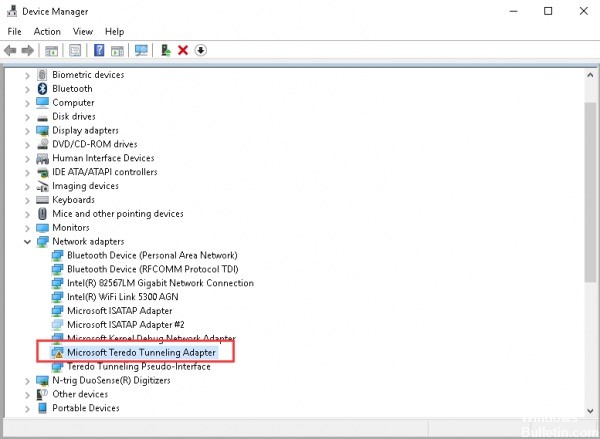
- 按Windows + S,在对话框中键入“命令提示符”,右键单击该应用程序,然后选择“以管理员身份运行”。
- 现在运行以下命令:netsh interface Teredo set state disable
- 禁用适配器后,按Windows + R,在对话框中键入“ devmgmt.msc”,然后按Enter。
- 在设备管理器中,单击查看,然后单击显示隐藏的设备。 现在,单击“网络适配器”,右键单击所有Teredo适配器,然后选择“卸载”。
- 卸载后,请完全重新启动计算机。 重新连接后,导航至高提示并执行以下命令:netsh interface Teredo set state type = default
- 现在启动Xbox应用程序,并检查问题是否解决。
2024年XNUMX月更新:
您现在可以使用此工具来防止 PC 问题,例如保护您免受文件丢失和恶意软件的侵害。 此外,它是优化计算机以获得最大性能的好方法。 该程序可轻松修复 Windows 系统上可能发生的常见错误 - 当您拥有触手可及的完美解决方案时,无需进行数小时的故障排除:
- 步骤1: 下载PC修复和优化工具 (Windows 10,8,7,XP,Vista - Microsoft金牌认证)。
- 步骤2:点击“开始扫描“找到可能导致PC问题的Windows注册表问题。
- 步骤3:点击“全部修复“解决所有问题。
创建一个新的用户帐户

- 按Windows + I按钮打开应用程序设置。
- 当“设置”应用程序打开时,转到“帐户”部分。
- 在左窗格中,访问“家庭和其他人”。 在右窗格中,单击“在此PC上添加其他人”。
- 选择我没有此人的登录信息。
- 选择添加没有Microsoft帐户的用户。
- 输入所需的用户名,然后单击下一步。
- 创建新帐户后,转到它,看看它是否可以解决您的问题。
查看IP Helper服务是否正在运行
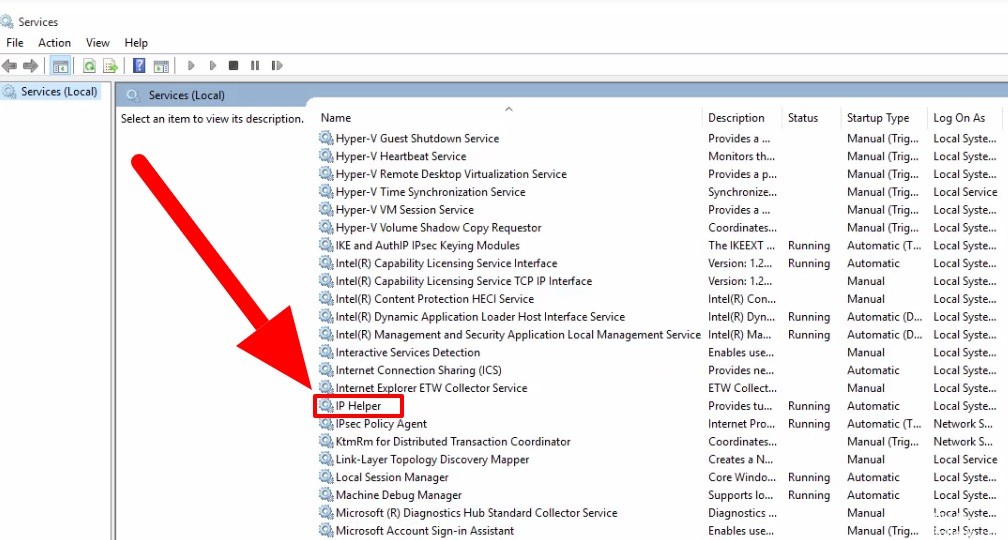
- 单击开始按钮,然后在搜索框中键入服务。
- 选择服务。
- 检查以下服务的启动类型,以确保将其设置为默认值:IP Helper,启动类型:自动
- 要将其重置为默认值,请在“服务”应用程序中双击IP Helper。
- 在“属性”窗口的“启动类型”下拉列表中,选择“自动”。
- 在服务状态下,单击开始按钮。
- 单击“确定”以保存更改。
删除不必要的条目

- 在键盘上,按Windows徽标键,然后键入cmd。 然后右键单击“命令提示符”,然后单击“以管理员身份运行”。
- 单击是确认。
- 键入以下命令,然后按Enter键。
- 记事本窗口将立即打开。 在笔记本窗口中,同时按Ctrl和F,然后键入win10.ipv6.microsoft.com,然后单击“下一步”。
- 如果找到条目,则将其删除并保存文件。
- 选中Xbox框,然后检查Teredo问题是否尚未解决。
专家提示: 如果这些方法都不起作用,此修复工具会扫描存储库并替换损坏或丢失的文件。 在问题是由于系统损坏引起的大多数情况下,它都能很好地工作。 该工具还将优化您的系统以最大限度地提高性能。 它可以通过以下方式下载 点击这里

CCNA,Web开发人员,PC疑难解答
我是计算机爱好者和实践IT专业人员。 我在计算机编程,硬件故障排除和维修方面拥有多年的经验。 我专注于Web开发和数据库设计。 我还拥有网络设计和故障排除的CCNA认证。

